分区工具Word下载.docx
《分区工具Word下载.docx》由会员分享,可在线阅读,更多相关《分区工具Word下载.docx(8页珍藏版)》请在冰豆网上搜索。
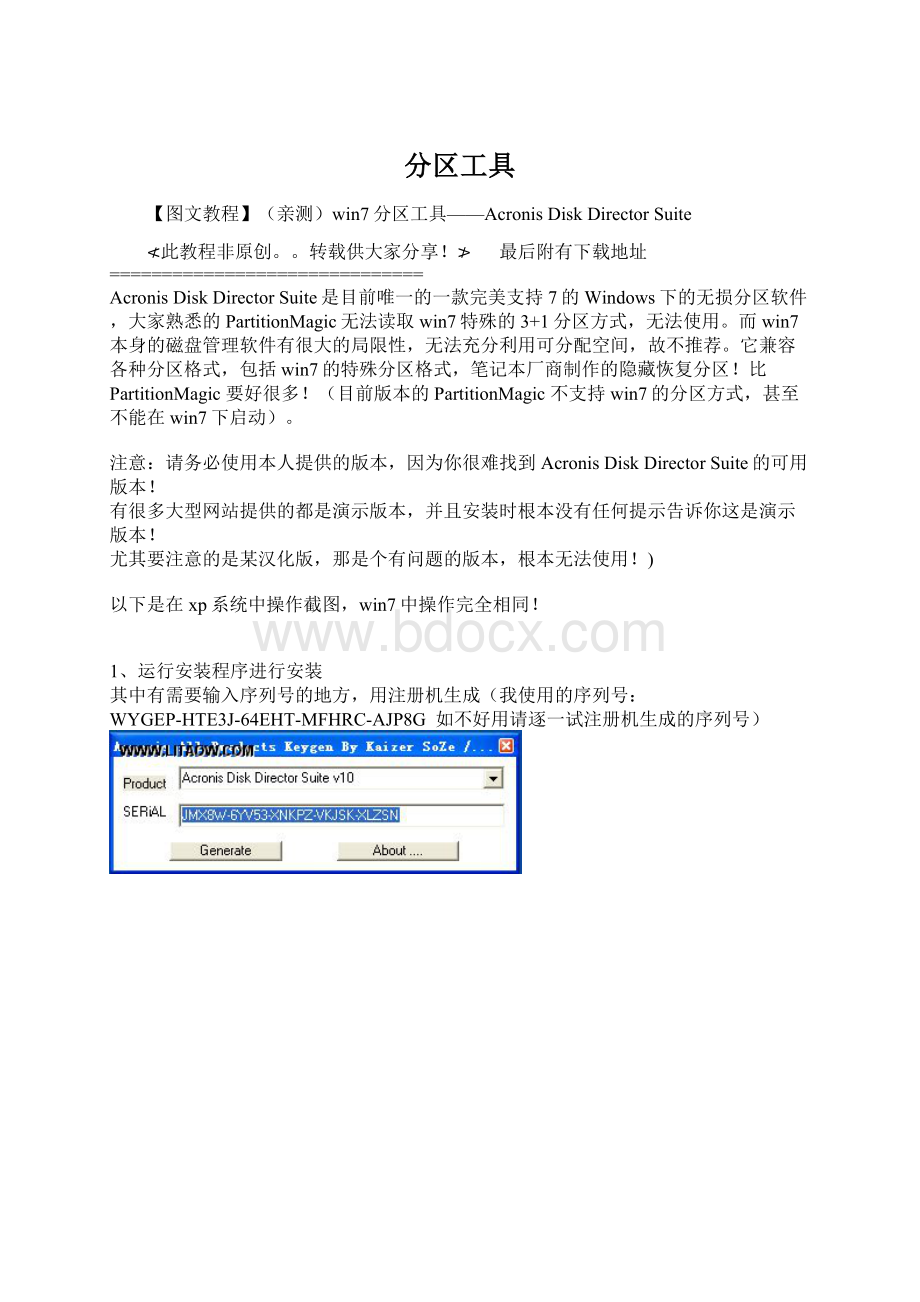
最后附有下载地址
==============================
AcronisDiskDirectorSuite是目前唯一的一款完美支持7的Windows下的无损分区软件,大家熟悉的PartitionMagic无法读取win7特殊的3+1分区方式,无法使用。
而win7本身的磁盘管理软件有很大的局限性,无法充分利用可分配空间,故不推荐。
它兼容各种分区格式,包括win7的特殊分区格式,笔记本厂商制作的隐藏恢复分区!
比PartitionMagic要好很多!
(目前版本的PartitionMagic不支持win7的分区方式,甚至不能在win7下启动)。
注意:
请务必使用本人提供的版本,因为你很难找到AcronisDiskDirectorSuite的可用版本!
有很多大型网站提供的都是演示版本,并且安装时根本没有任何提示告诉你这是演示版本!
尤其要注意的是某汉化版,那是个有问题的版本,根本无法使用!
)
以下是在xp系统中操作截图,win7中操作完全相同!
1、运行安装程序进行安装
其中有需要输入序列号的地方,用注册机生成(我使用的序列号:
WYGEP-HTE3J-64EHT-MFHRC-AJP8G
如不好用请逐一试注册机生成的序列号)
2、安装完毕后找到安装地址
3、使用提供的diskdirector.exe覆盖原版diskdirector.exe文件
4、运行程序,选择手动模式,就可用进行分区操作了
可以看到我的硬盘上有两个分区,一个绿色的recovery,是sony的隐藏恢复分区(注意:
不要动它!
下面的NTFS(C:
)就是我的c盘
我要进行的操作是把c盘弄小一点,剩余的空间另外再分几个区
所以我在c盘上点右键,选择重新调整,出现如下界面:
c盘10G就够了...把分区大小改为10GB,确定后可以看到,多出了96.11GB的未分配空间,如下
选中未分配,双击创建分区
调整一下,我建了一个30G的分区
继续在剩余的空间上创建分区...
如法炮制,把空间全部分配完毕
具体怎么分配,还看个人喜好,不必完全效仿
完成后点击旗子按钮提交改动,如下图
继续,出现下面的提示,这时要重启了!
一定要重启吗?
是的一定要
现在可以休息一下了,下面的工作交给程序自动完成。
期间会有多次重启,不必慌张,这很正常。
对了,笔记本电脑一定要保证电源的充足!
中途没电了后果不堪设想!
结束后会进入Windows,打开我的电脑看看吧,成功。
5、注意:
请不要尝试使用其他站点提供下载的版本!
因为很多都是演示版,而在安装时根本没有任何说明其演示版身份的语句。
这个汉化版来自大胡子,只是他在安装包的制作上出现了些问题,导致这个版本的汉化根本没法使用。
针对这个我做了修正。
安装完毕后重启系统,使用汉化文件夹内的主程序文件覆盖原文件,完成汉化。
内附注册机!
文件名:
Acronis.Disk.Director.Suite.v10.0.2160.by.ANimal!
.rar
网盘地址:
(提取码:
f666059655)[病君
提供
]
其他地址:
下载地址1:
下载地址2:
下载地址3:
====================================================================================